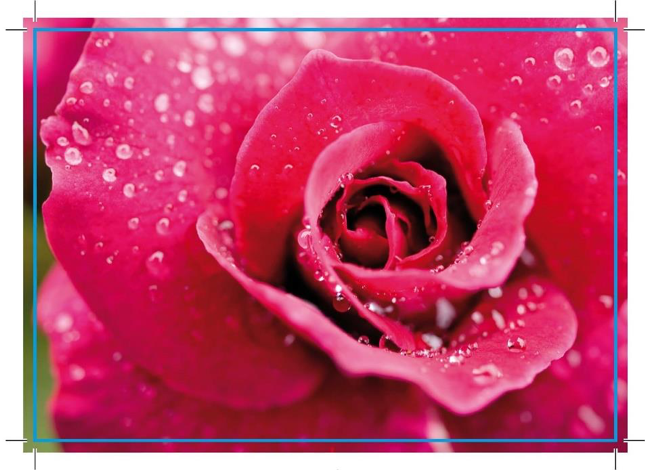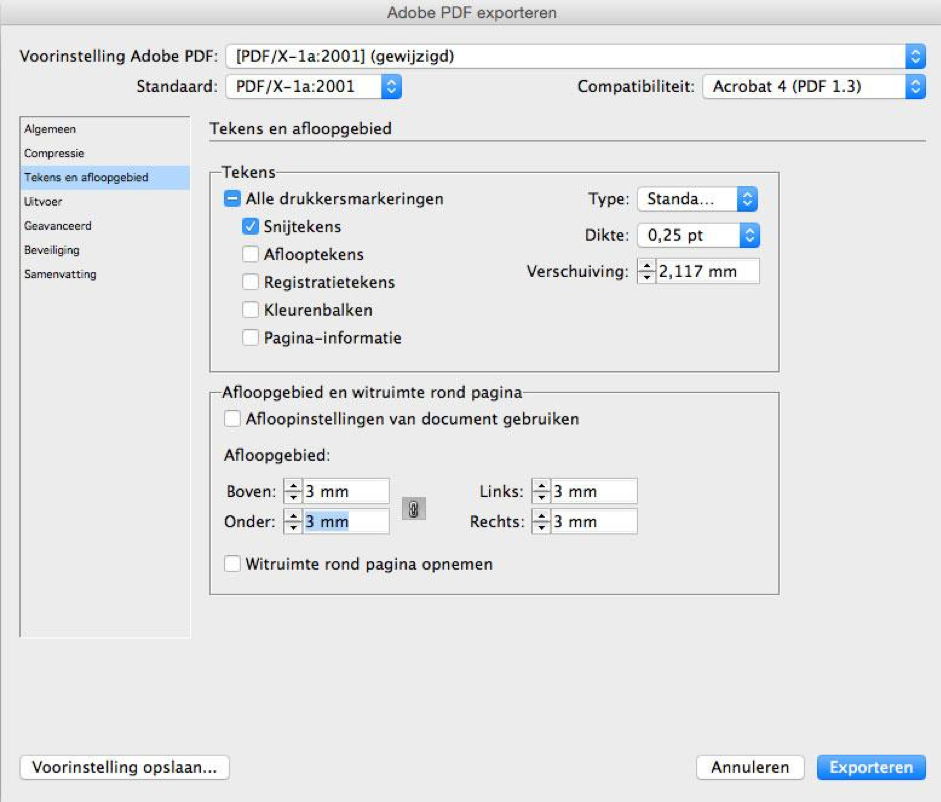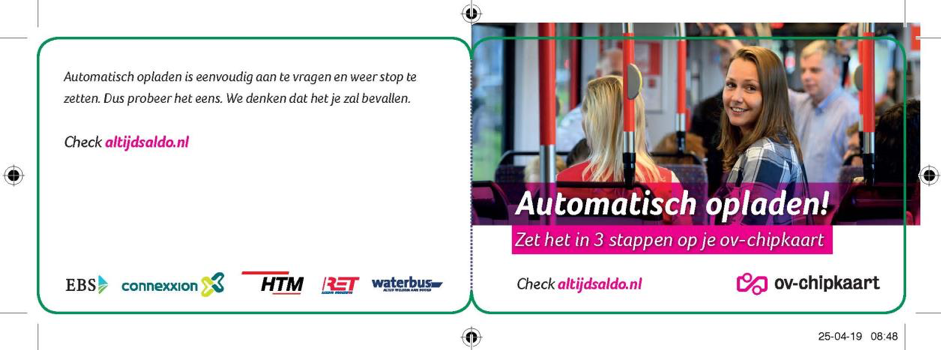Welk bestand is geschikt voor drukwerk?
Het meest geschikte bestand voor drukwerkwerk en printwerk is een PDF bestand, je kunt tegenwoordig uit veel opmaak programma’s makkelijk publiceren.
Afsnede of afloop
Een veel voorkomende fout bij het aanleveren van een bestand is dat deze zonder afsnede wordt aangeleverd. Afsnede is een beeld of tint die doorgetrokken wordt voorbij de snijtekens. Hierdoor kunnen we het bestand na het afdrukken zo snijden dat je beeld van het papier afloopt. Wat we ook gebruiken voor afsnede is afloop, dus als de drukker zegt dat er geen afloop aan je document zit dan bedoelt hij het zelfde als afsnede.
De blauwe lijn in de foto is het netto formaat en het gedeelte van de foto wat voorbij de blauwe lijn zit noemen we afsnede/afloop. De afwerker kan de foto nu aflopend snijden.
PDF exporteren met afloop
Vergeet bij het maken van een PDF bestand niet op te geven dat je document afloop bevat. Indien je dit niet opgeeft, is de kans groot dat de afloop van je document niet wordt toegevoegd aan het uiteindelijke PDF bestand.
Vaak kun je in de PDF opties of in het dialoogvenster voor het opslaan of printen van je PDF bestand aangeven dat je document afloop bevat. Indien dit niet wordt aangegeven, kun je ook jouw document formaat aanpassen. In plaats dat je een A4 document van 210 x 297 mm aanmaakt, maak je een document aan met de afmetingen 216 x 303 mm. Let hierbij wel op dat je teksten en dergelijke niet te dicht op de rand van het document plaatst, anders staat het in het afloopgebied en wordt het bij het afwerken van het drukwerk afgesneden.
Bij het exporteren of opslaan van uw document naar PDF vanuit Adobe InDesign, Adobe Illustrator, Adobe Photoshop krijgt je onderstaand venster te zien.
RGB verus CMYK
Zorg dat je bestand gelijk in de CMYK modus staat. Heb je foto’s in RGB-modus? Zorg dan dat ze omgezet worden in CMYK om teleurstelling te voorkomen. Als je toch RGB kleuren in je bestand hebt staan, kunnen deze standaard omzetten in een workflow naar CMYK.
Je kunt dan wel een kleurverschil krijgen in je foto’s en kleuren. RGB, de kleuren rood, groen en blauw, zijn de additieve kleuren die samen opgeteld wit licht vormen. Het RGB-model wordt gebruikt voor het beschrijven van de kleuren van bronnen die zelf licht produceren, zoals computermonitoren, videoapparatuur, beamers en televisieschermen. Als je bijvoorbeeld de beeldbuis van een monitor of tv van dichtbij bekijkt, zie je dat puntjes in de drie RGB-kleuren worden gecombineerd tot kleuren.
Maar ook sommige programma’s produceren RGB kleuren. Word, Powerpoint, Publisher, die kunnen ook naar een pdf omgezet worden, maar zijn dan wel in een RGB omgeving , deze kunnen dan standaard omgezet worden naar een CMYK omgeving die dan geprint of gedrukt kunnen worden.
Als het bestand naar CMYK is gezet in Photoshop of een standaard omzetting dan kan deze geproduceerd worden. Hoe ontstaat CMYK? Waar twee van de drie primaire kleuren rood, groen en blauw elkaar overlappen, ontstaan de secundaire kleuren cyaan, magenta en geel (afgekort CMY).
- Groen plus blauw geeft cyaan;
- Blauw plus rood geeft magenta;
- Rood plus groen geeft geel.
In tegenstelling tot de RGB-kleuren kan met de CMY-kleuren geen echt zwart verkregen worden, maar uitsluitend een donkerbruine kleur. Daarom wordt zwart gebruikt als de vierde drukkleur en daarmee ontstaat het CMYK-kleurmodel (met de K van key, om verwarring met de B van blue te voorkomen). Door deze vier kleuren in verschillende doseringen met elkaar te combineren kunnen alle kleuren in het CMYK-spectrum worden nagebootst.
Hieronder zie je links de RGB afbeelding die een groter kleurbereik heeft en rechts zie je de CMYK afbeelding. Je ziet de kleurruimte veranderen op het moment dat je deze naar CMYK omzet, het is verstandig dat je de foto in Photoshop al omzet naar CMYK om teleurstelling te voorkomen bij het afdrukken van deze foto.
Heeft u PMS kleuren in een Full Color (CMYK) bestand gebruikt kun je problemen krijgen als je transparanties heb gebruikt in je bron bestand. Het is belangrijk dat je deze PMS kleuren in je bron bestand al zijn omgezet naar CMYK.
PMS kleuren
Naast CMYK en RGB kleuren, bestaan ook nog de PMS kleuren, ook wel exacte kleuren genoemd. Elke kleur is voorzien van een uniek nummer die weer is voorzien van een mengcode. Hierdoor kan de kleur elke keer weer benadert worden, in Nederland gebruiken we het merk Pantone en in Duitsland gebruiken ze HKS kleuren. Waarom PMS (Pantone Matching System) kleuren, bij een huisstijl is het belangrijk dat altijd de exacte kleur behaald word, je wilt natuurlijk niet elke keer een verschillende kleur logo op je briefpapier, visitekaartjes en enveloppen. Maar ook op folders en brochures gebruiken we weleens een 5e kleur om een exacte kleur te behalen. Sommige kleuren zijn niet te halen in CMYK, 021 oranje en andere oranje tinten is hier een voorbeeld van.
PMS in een bestand
Belangrijk dat je in het kleur pallet of het nu Indesign, QuarkXPress of Coreldraw is dezelfde kleuren gebruikt bij PMS kleuren, het komt nogal eens voor dat bijvoorbeeld een kleur 485 PMS Uncoated kleur en een 485 PMS coated kleur in één document voorkomen, dit zijn dan twee kleuren terwijl het maar één kleur is. Het gebruik van uncoated en coated kleuren worden gebruikt bij de verschillende papiersoorten, er zijn 3 hoofdgroepen in papier namelijk ongestreken papier, mat gestreken papier en glans gestreken papiersoorten. De uncoated kleuren worden gebruikt voor ongestreken papier en mat gestreken papier. De coated kleuren worden gebruikt voor glans gestreken papier.
Dus als je in een bestand de kleur 485 C is gebruikt dan zal er bij een briefpapier kleur U uit de Pantone waaier worden aangehouden.
Heb je een stansklus of een spot UV-lak kleur in je bestand zitten dan dien je een extra laag aan te maken en noem deze naar wat je wilt maken, stans of spotlak, wij zullen dan zorgen dat deze eruit gefilterd wordt en dus niet mee gedrukt zullen worden. Deze stanslijnen worden veelal in de volgende kleurcodes weergegeven:
- rillijn = rood
- stanslijn = groen
- perforatielijn = blauwe streepjeslijn